在可变数据打印软件中导入PDF背景图,批量制作可变数据,然后输出PDF文档的时候,如果数据太多会导致输出的PDF文档过大,应该怎么办呢?我们可以在软件中输出PDF文档的时候勾选“拆分”,将PDF文档拆分成多个PDF文档进行输出,也可以用中琅可变数据打印软件中的PDF工具箱-“拆分文件”功能,将一个输出完成的PDF文档拆分成多个文档,下面我们一起来看看具体方法。
1. 方法一:在中琅可变数据打印软件中输出PDF文档的时候勾选“拆分”,将PDF文档拆分成多个文档
打开中琅可变数据打印软件,在软件中制作好标签之后,点击软件顶部的“打印”按钮,在打开的打印设置窗口中,将数据量、开始页码、结束页码设置完成之后,打印到切换到“PDF文档”,点击保存路径后面的“浏览”按钮,设置PDF文档的保存位置和文件名称,然后将下面的“拆分(页/批)”勾选上,后面的输入框中输入页数(拆分之后,每个PDF文档是多少页,这里的页数就设置多少),点击下面的“打印”按钮,软件就会按照输入的页数自动将PDF文档拆分成多个文档输出。
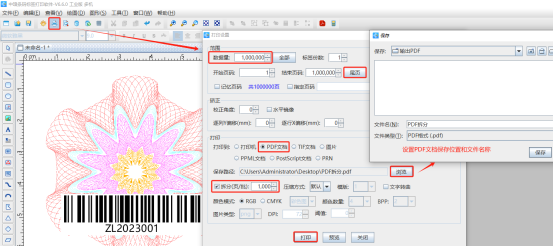
2. 方法二:使用中琅可变数据打印软件中的PDF工具箱-拆分文件”功能将一个PDF文档拆分成多个文档
打开中琅可变数据打印软件,点击软件顶部的“PDF工具”按钮,在打开的窗口中,点击“文件列表”下面的“添加”按钮,将需要拆分的PDF文档添加进去,然后选中处理类型下面的“拆分文件”按钮,下面的“页/文件”中输入页数(也是拆分之后,每个PDF文档是多少页,这里的页数就设置多少),点击保存路径下面的“浏览”按钮,设置拆分后文件保存位置,点击下面的“执行”按钮,就可以将一个PDF文档拆分成多个文档。
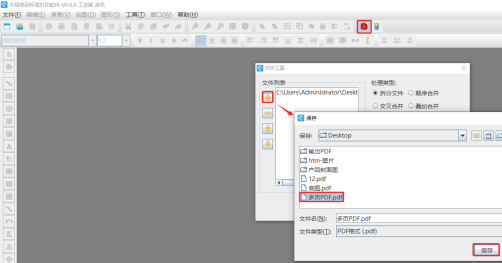
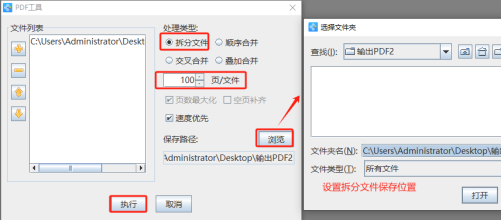
以上就是中琅可变数据打印软件中将一个PDF文档拆分成多个文档的两种方法,这样就可以有效解决文件过大,导致的文件传输、打印速度缓慢的问题了。